作業している動画の種類に関係なく、ケラレは映像を際立たせることができます。ほとんどのプロジェクトでは、ビデオにエフェクトを追加することがビデオ編集プロセスの最後のステップであるため、Adobe After Effectsでプロジェクトを開く前に、そのビデオで変更したいものが他にないことを確認する必要があります。すべての強力なビデオ編集アプリと同様に、AEはビデオクリップにビネットを追加するために使用できるいくつかの異なる方法を提供します。そのため、この記事では、この効果を簡単な手順で作成する方法を紹介します。
- パート1:After Effectsでビネットエフェクトを作成する方法は? [2つの方法]
- パート2:AfterEffects用のプラグインを使用してビデオにビネットエフェクトを追加する
- パート3:より良いビネットを作成するのに役立つヒント
AEの代替FilmoraProを使用してプロの方法でビデオにビネットを追加する
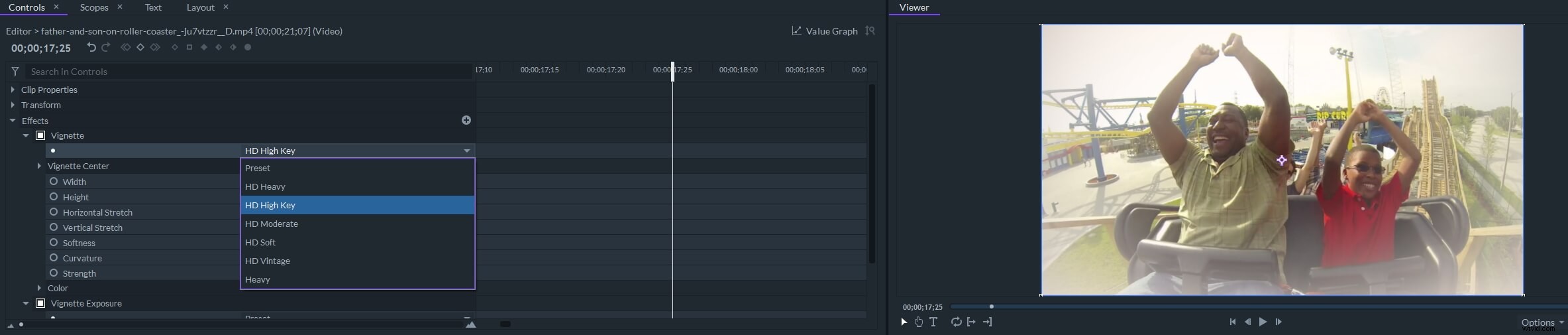
FilmoraProを使用すると、ビデオにビネットおよびビネット露出効果を追加できます。 HDヘビー、HDモデレート、HDソフト、HDヴィンテージなどのプリセットビネット効果を適用し、水平ストレッチ、垂直ストレッチ、柔らかさ、曲率、強度の設定などの設定をカスタマイズできます。下の[無料ダウンロード]ボタンをクリックして、FilmoraProを無料でお試しください。
After Effectsでビネットエフェクトを作成するにはどうすればよいですか? [2つの方法]
この合成、モーショングラフィックス、および視覚効果アプリケーションの視覚効果の無限のリストには、ビネット効果も含まれています。または、ビデオ編集ツールを組み合わせて使用して、ビデオクリップにビネットを追加することもできます。これは少し複雑に聞こえるかもしれませんが、実際にはそうではありません。マスクを作成してから、そのサイズ、透明度、またはフェザリングを調整するだけだからです。
方法1: プロジェクトを開いてタイムラインにコンポジションを配置したら、ビネットを追加するクリップを選択してから、ソリッドレイヤーを作成する必要があります。 。これを行うには、[レイヤー]メニューに移動します。 またはソリッドオプションを選択します 新しいサブメニューから または、コマンド+ Yを使用します キーボードショートカット。 黒または白を選択します 単色を設定する場合 、ビネットは一般的に黒または白のいずれかであり、他の色を試してみると、圧倒的な結果が得られる可能性があるためです。
シェイプツールを見つけます After Effectsのツールバーで、楕円形ツールを選択します。 メニューから。ビネットは楕円形です ほとんどの場合ですが、現在作業している特定のビデオクリップに適合する場合は、他の形状を選択できます。プレビュー画面に表示されるソリッドマスクの形状は、新しい形状ツールを選択すると変化しますが、エッジは影響を受けずに、レイヤーが画像の中央を覆っていることがわかります。ビネットのサイズをコンポジションのサイズに自動的に合わせる場合は、ツールバーの楕円形ツールアイコンをダブルクリックするだけです。 。
マスク設定に移動します [追加]ドロップダウンをクリックします メニューを選択し、選択したオプションを減算に変更します 、または単に反転チェックボックス マークされています。これで、ビデオクリップの中央が見えるようになりますが、エッジは黒になっているはずです。次に、マスクの不透明度とマスクのフェザリングオプションの調整に進むことができます。 作成したソリッドマスクを元のフッテージとシームレスにブレンドするため。
方法2:ビネット照明効果 数秒でビデオクリップにビネットを追加できます。 効果とプリセットを確認する必要があります パネルがアプリケーションのメインウィンドウに表示され、検索バーにVignetteと入力します 。次に、タイムラインに配置したクリップまたはプレビューウィンドウにエフェクトをドラッグアンドドロップできます。 エフェクトコントロールに移動します ビネットライティングエフェクトが提供するオプションを調整したい場合は、画面の左側にあるパネル。この効果により、ビネットをすばやく作成できます。唯一の問題は、多層コンポジションで作業している場合、ビデオクリップの上に配置したすべてのレイヤーにビネットを追加する必要があることです。
多くのプロのビデオエディタは、Adobeプラグインを使用して、色補正、トランジションを実行したり、ビデオクリップにビネットを追加したりします。オンラインで見つけることができる数千の異なるプラグインがありますが、それらのいくつかは非常に高価である可能性があるため、無料でダウンロードできるCreativeImpatienceのVignetteプラグインをお勧めします。
インストールプロセスは少し技術的になりますが、プラグインをAdobeのMediaCore にダウンロードした後、プラグインを抽出する必要があります。 PremiereProとAfterEffectsの両方で使用できます。 VignetteプラグインはEffectsライブラリにあり、タイムライン上のビデオクリップにドラッグアンドドロップするだけで適用できます。 [効果コントロール]タブから、ビネットの形状を選択したり、ショットの特定の領域に移動したり、角度とサイズを調整したり、色と不透明度を変更したりできます。このシンプルで効果的なビネットプラグインを使用すると、AEのネイティブなビネットライティング効果よりもケラレプロセスを少し細かく制御できます。つまり、さまざまなプロジェクトでクリエイティブに使用できます。
若い映画製作者やオンラインビデオクリエーターにとって、視覚効果に依存する傾向はやや自然です。ただし、ビネットは、他のすべての視覚効果と同様に、適度に使用するのが最適です。ビデオのエッジを暗くしすぎると、ビデオが人工的に見え、リアリズムの錯覚が崩壊する可能性があるためです。これが、ビネットを使用して特定の視覚スタイルを作成したり、画像の中央と端の間に強いコントラストを作成する色補正ツールとして使用したりする理由です。ランダムに選択されたフッテージにビネットライトニングまたはビネット効果を適用しても、ショットの構成がこのタイプの視覚効果に適している必要があるため、必ずしも望ましい結果が得られるとは限りません。
結論
Adobe After Effectsは、これまでに作成された中で最も強力なビデオ編集アプリの1つであり、AEでビネット効果を作成するプロセスが迅速かつ簡単であることは驚くことではありません。それでも、プロジェクトでこの効果を使用する革新的で創造的な方法を見つけることは、より困難な作業です。 After Effectsのビデオにビネットを追加するためのお気に入りの方法は何ですか?以下にコメントを残して、私たちに知らせてください。
